
winmount(压缩软件)
v3.5.1018 官方版大小:3.45 MB更新:2025/01/23
类别:电脑应用系统:Android
分类

大小:3.45 MB更新:2025/01/23
类别:电脑应用系统:Android
winmount提供文件压缩功能,可以直接将电脑上的文件压缩为MOU格式,可以压缩为zip、7z格式,也可以将文件夹压缩为iso镜像格式,让用户可以在电脑上自由压缩本地文件,从而将zip复制到其他地方使用,如果您的工作需要用到压缩文件,可以使用这款软件快速添加压缩文件,解压功能也很简单,在软件加载MOU、RAR、ZIP、7Z、CAB、ARJ等类型的压缩文件就可以将其解压到对应的文件夹保存,方便提取需要使用的文件,如果你需要在电脑上解压缩文件,可以下载winmount使用。
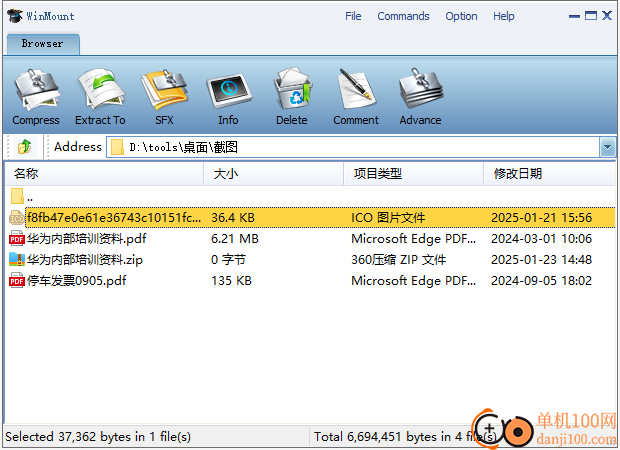
Winmount是一个功能强大的windows实用程序,致力于以令人印象深刻和方便的方式管理文件和磁盘。它是一个压缩工具,也是一个虚拟磁盘工具(将RAR ZIP MOU和CD DVD HDD映像作为虚拟磁盘/文件夹)。最具特色的功能是虚拟化压缩档案。也就是说,在不解压缩的情况下将压缩档案挂载到虚拟磁盘或虚拟文件夹,所有操作都在虚拟路径中进行,保护硬盘,节省空间。
支持的格式:MOU、RAR、ZIP、7Z、CAB、ARJ、ISO、GZ、BZ2、TAR、WIM、ISO、BIN、BWT、MDS/MDF、NRG、IMG、ISZ、CUE、CCD、APE、FLAC、WV、VHD、VDI、VMDK。
WinMount格式
MOU:一种高度快速压缩的格式。它是完全免费的,这意味着它可以用于个人、商业或政府目的。
WMT:一种存储HDD格式,可以加密,用于数据存储。
WinMount是唯一一家开放MOU和WMT的公司。在适当的时候,MOU和WMT将开放他们的API或源代码。
WinMount功能列表
1) 压缩ZIP/7Z/ISO/MOU(支持分卷);
2) 解压(智能提取)、浏览和修改RAR/ZIP/7Z/ISO/MOU/CAB/ARJ/GZ/BZ2/TAR/WIM;
3) 将RAR、ZIP、7Z、CAB、ARJ、ISO、GZ、BZ2、TAR、WIM转换为MOU;
4) 在压缩档案中添加评论和魔法页;
5) 无需解压即可将RAR/ZIP/MOU挂载到虚拟磁盘,保护硬盘,节省空间;
6) 将ZIP/MOU/WIM作为虚拟文件夹快速挂载到当前路径;
7) 将ISO、CUE/BIN、CCD、BWT、MDS/MDF、NRG、IMG、ISZ安装到虚拟DVD-ROM;
8) 将APE、FLAC、WV安装到虚拟CD-ROM;
9) 将VHD(虚拟PC)、VDI(虚拟盒)、VMDK(VMWare)挂载到虚拟HDD;
10) 将微软WIM挂载到虚拟硬盘;
11) 将文件夹挂载到虚拟硬盘;
12) 创建空白磁盘,数据不会被保存,与RAM磁盘相同;
13) 创建空白磁盘,数据可以保存为WMT
1、winmount功能简单,可以在这款软件快速解压缩本地的文件
2、软件提供资源管理器,可以在软件自由查看C盘D盘文件夹
3、可以在软件顶部区域找到解压缩功能,也可以打开高级菜单添加批量压缩
4、支持很多设置内容,可以设置密码、可以设置压缩等级
5、支持覆盖提示,如果有重复的文件就可以弹出提示
6、支持存档后删除文件,压缩为zip以后自动删除原始文件
7、支持创建SFX存档:将每个选定项目压缩到单独的档案中
8、支持将WinMount集成到shell中、级联上下文菜单
1、将winmount直接安装到电脑,点击next
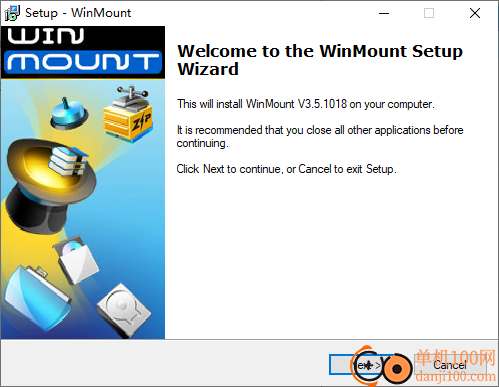
2、文件关联类型,可以全部勾选文件,点击OK
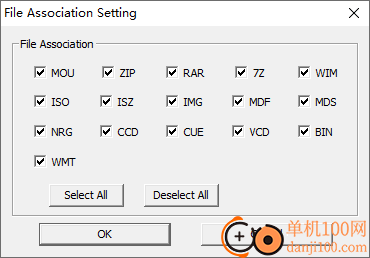
3、压缩功能,可以在软件查看本地的文件夹,直接将多个文件压缩到电脑
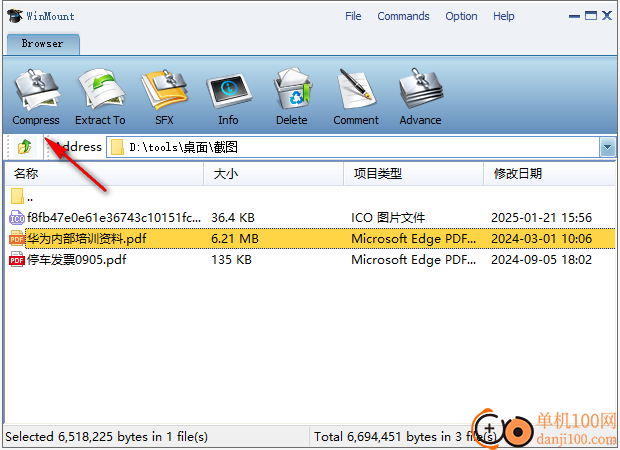
4、如图所示,弹出压缩的界面,直接保存为zip格式,点击确定就可以直接制作zip
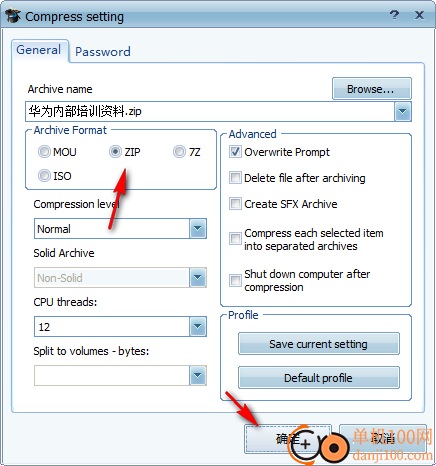
5、提取功能,直接在软件界面点击一个压缩文件,点击extract按钮就可以提取压缩包内容
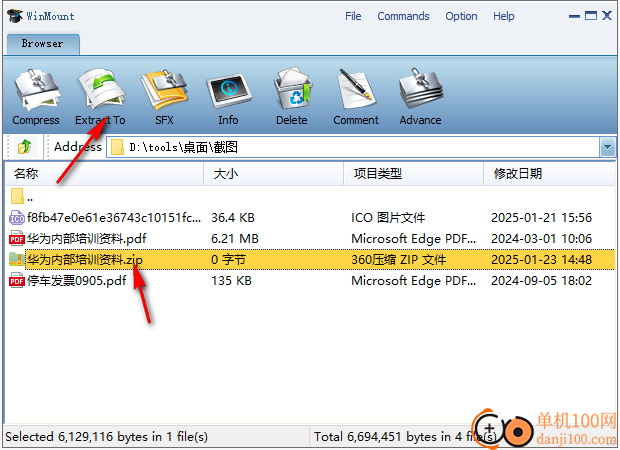
6、提取设置界面如图所示,可以设置保存地址,通常都是保存在原始文件夹,点击确定开始解压
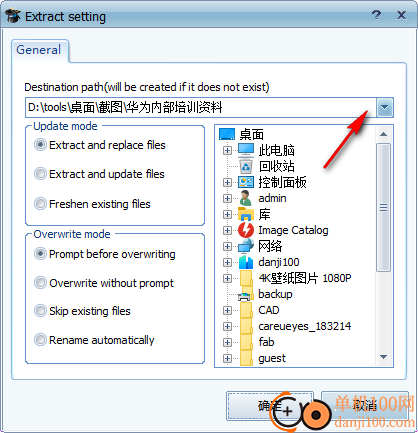
7、密码设置界面如图所示,直接在软件输入一个密码,点击确定
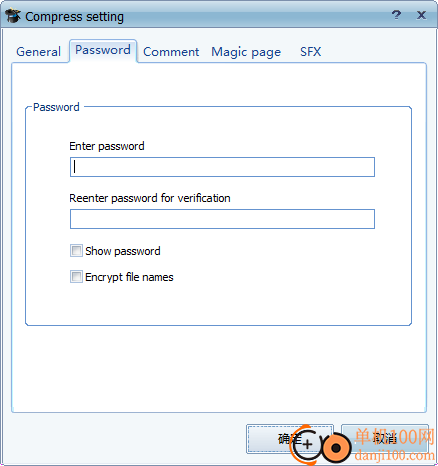
8、魔术页面可以压缩到mou档案中,并在mou档案打开前显示。详情请访问:使用自定义魔法页面
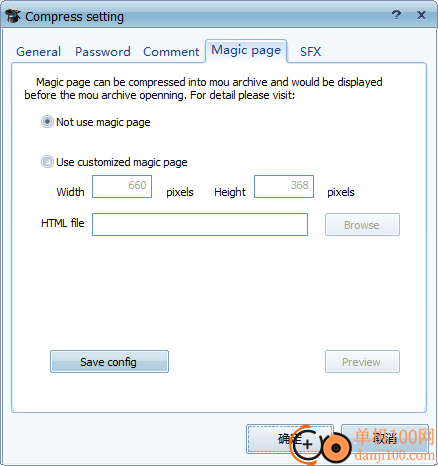
9、SFX设置界面:设置提取路径、安装程序、自定义SFX图标和徽标、从文件加载SFX图标、从文件加载SFX徽标
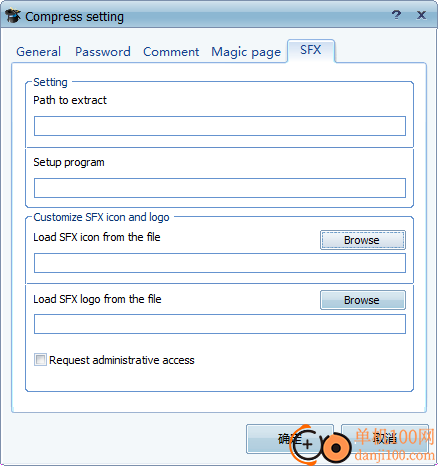
10、高级设置功能,可以在软件界面添加多个文件夹压缩为zip、压缩为7z
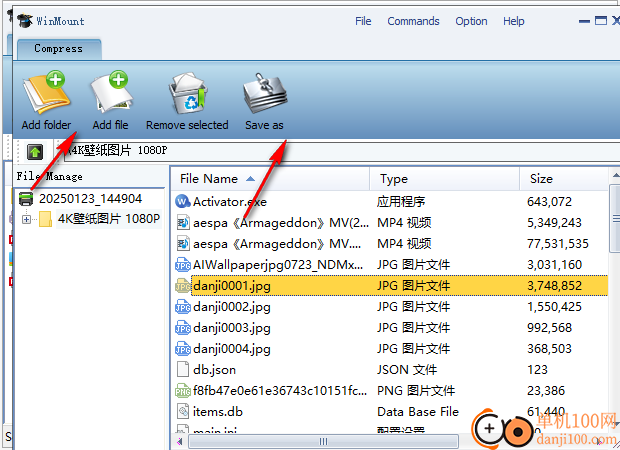
11、右键功能,可以在软件界面选择任意文件,在鼠标右键就可以显示多个选项
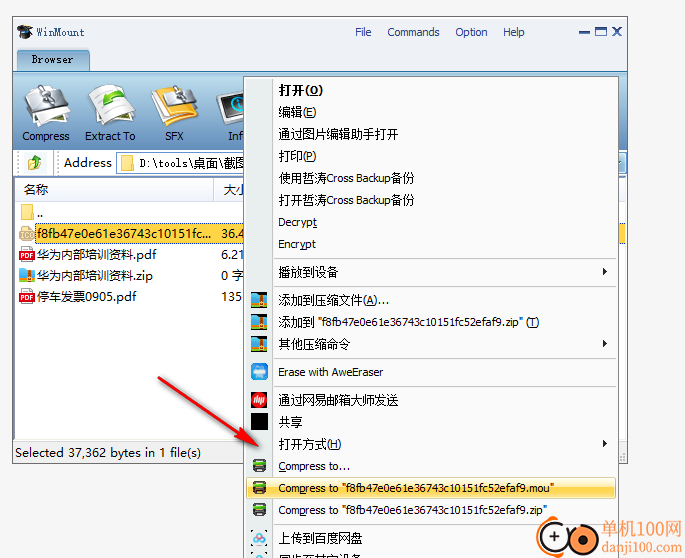
创建ISO
WinMount支持从CD/DVD ROM(包括物理和虚拟CD/DVD ROM)制作ISO。
1) 在WinMount主窗口点击“浏览器”选项卡,点击“前进”;
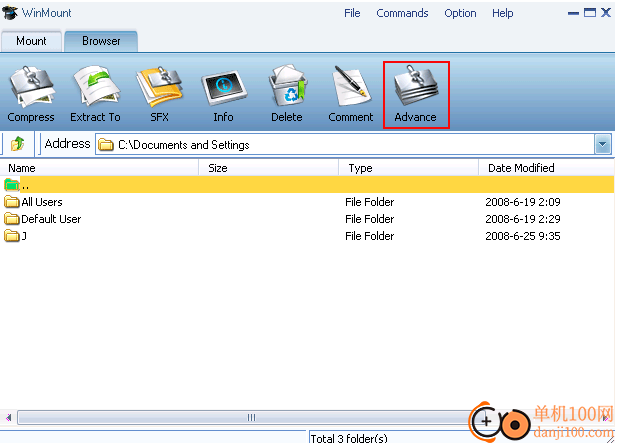
2) 弹出压缩对话框,点击“命令->从CD/DVD-Rom创建ISO”;
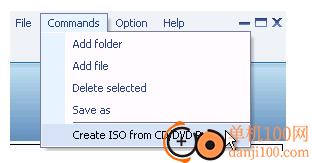
3) 弹出“CD/DVD-Rom镜像”对话框,根据需要设置,单击“开始”。
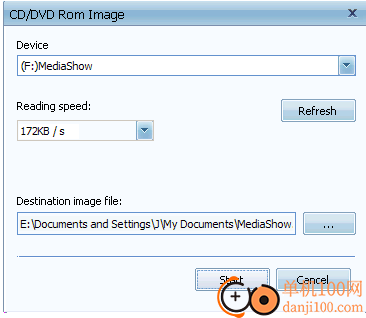
装载文件
WinMount支持挂载RAR、ZIP、MOU、文件夹、ISO、ISZ、BIN、MDS、MDF、NRG、IMG、CCD、CUE、FLAC、APE、WV、VHD、VDI、VMDK、WMT、Microsoft WIM。最具特色的功能是虚拟化压缩档案。也就是说,在不解压缩的情况下将压缩档案挂载到虚拟磁盘或虚拟文件夹,所有操作都在虚拟路径中进行,保护硬盘,节省空间。
WinMount提供了4种挂载方式,这里以MOU为例。
1.使用安装窗
在WinMount主窗口中点击“挂载”选项卡,在工具栏上点击“挂载文件”,选择一个MOU文件。

或者在挂载窗口点击“文件->挂载文件->挂载MOU,WNC文件”,选择一个MOU文件。
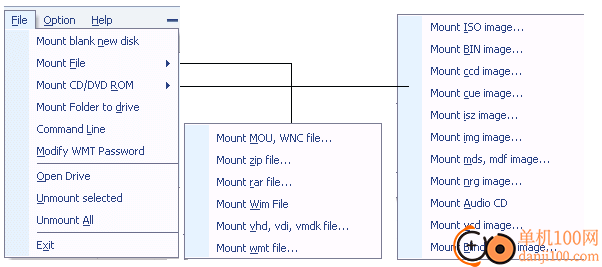
或者右键单击挂载窗口,选择“挂载文件->挂载MOU,WNC文件”,选择一个MOU文件。
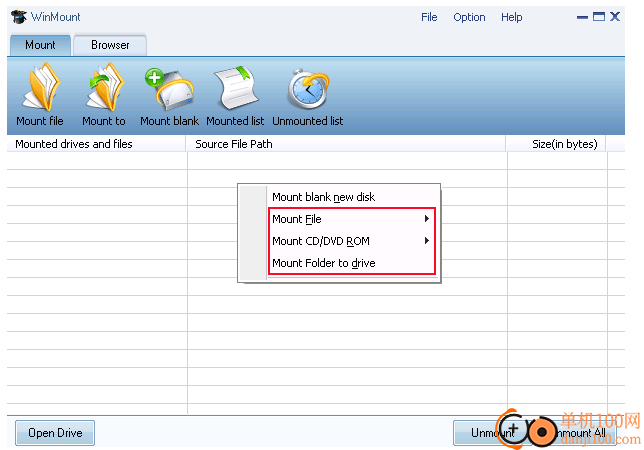
2.拖动MOU文件直接挂载窗口
3.使用右键菜单
右键单击MOU文件,选择“装载到新驱动器”
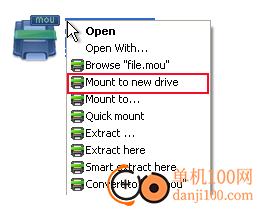
4.使用文件关联
1) 在WinMount主菜单上点击“选项->选项”;
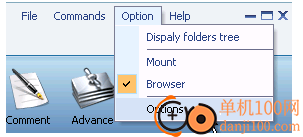
2) 弹出“WinMount选项”对话框,点击“常规”选项卡,勾选“MOU”,在下拉菜单中选择“安装新驱动器”。双击MOU文件并直接挂载
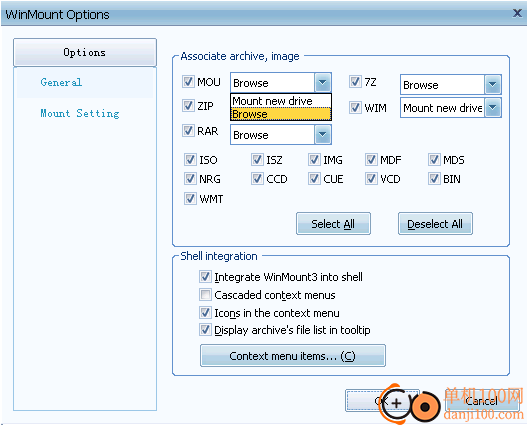
创建WMT文件
1.在WinMount主窗口中点击“挂载空白”;
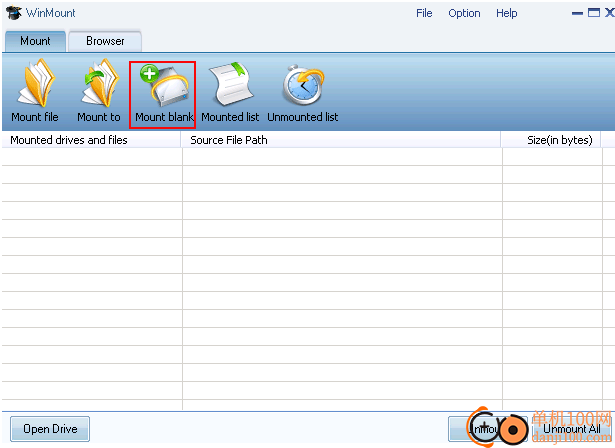
2.弹出“虚拟空白驱动器设置”对话框,勾选“另存为WMT文件”,根据需要设置,点击“确定”;
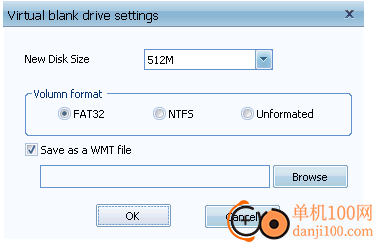
3.弹出“设置密码”对话框,输入WMT文件的密码或勾选“无密码”进入下一步;
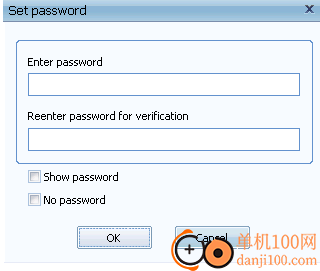
4.弹出“分区”对话框,如果您不想修改WMT,请勾选“只读”或取消勾选回写,单击“确定”,将创建一个新的虚拟磁盘和WMT。
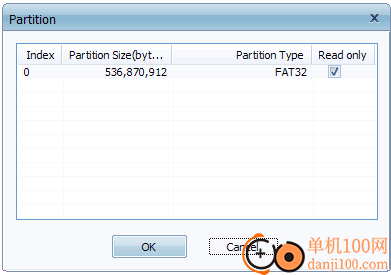
giwifi认证客户端电脑应用9.04 MBv1.1.4.6 官方版
详情消防融合通信PC客户端电脑应用154.09 MBv8.2.25 Windows版
详情山东通pc端电脑应用614.12 MBv3.0.46000.123 官方最新版
详情3DMark 11 Developer Edition(电脑跑分软件)电脑应用271 MBv1.0.5.0 免费版
详情4DDiG DLL Fixer(DLL全能修复工具)电脑应用16.2 MBv1.0.2.3 中文免费版
详情Topaz Video Enhance AI(视频增强)电脑应用220 MBv2.6.4 汉化版
详情Rolling Sky Remake电脑版(滚动的天空自制器)电脑应用36.00 MBv0.3b Windows版
详情sound lock音量控制工具电脑应用382 KBv1.3.2 官方版
详情360小贝温控电脑应用8.21 MBv1.0.0.1161 官方独立版
详情最新版电投壹PC版电脑应用600.71 MBv3.0.32000.108 Windows客户端
详情CIMCO Edit 2024(CNC编程)电脑应用347 MBv24.01.14 中文正式免费版
详情润工作PC版电脑应用212.27 MBv6.1.0.0 官方最新版
详情易考通在线考试平台电脑应用81.35 MBv1.1.6.59 电脑版
详情百灵创作(码字写作软件)电脑应用31.7 MBv1.1.7 官方版
详情LunaTranslator(Galgame翻译工具)电脑应用58.5 MBv2.26.1 中文绿色免费版
详情多玩键盘连点器电脑应用88.0 KBv1.0.0.2 免费版
详情熊猫精灵脚本助手电脑应用15.8 MBv2.4.2 官方版
详情MouseClickTool(鼠标连点器)电脑应用17.0 KBv2.0 绿色免费版
详情大华摄像机IP搜索工具电脑应用17.8 MBv4.11.3 中文版
详情联想QuickFix工具中心电脑应用70.7 MBv2.1.24.0607 免费版
详情点击查看更多
giwifi认证客户端电脑应用9.04 MBv1.1.4.6 官方版
详情山东通pc端电脑应用614.12 MBv3.0.46000.123 官方最新版
详情爱奇艺windows10 UWP电脑应用96.00 MBv5.13 官方版
详情中油即时通信客户端电脑应用601.12 MBv3.0.30000.75 pc最新版
详情抖音直播伴侣PC端电脑应用352.12 MBv7.4.5 最新版
详情hp smart pc版电脑应用559.00 KBv151.3.1092.0 Windows版
详情消防融合通信PC客户端电脑应用154.09 MBv8.2.25 Windows版
详情小米miui+beta版客户端电脑应用531.21 MBv2.5.24.228 官方版
详情Rolling Sky Remake电脑版(滚动的天空自制器)电脑应用36.00 MBv0.3b Windows版
详情鞍钢集团钢钢好PC端电脑应用166.33 MBv7.35.1003.604494 Windows版
详情京东ME PC版电脑应用336.33 MBv3.3.13 Windows最新版
详情最新版电投壹PC版电脑应用600.71 MBv3.0.32000.108 Windows客户端
详情渝快政PC端电脑应用338.99 MBv2.17.0 Windows最新版
详情4DDiG DLL Fixer(DLL全能修复工具)电脑应用16.2 MBv1.0.2.3 中文免费版
详情i国网pc端电脑应用603.53 MBv2.9.60000.181 桌面版
详情学浪学生版电脑版电脑应用97.70 MBv1.9.1 PC客户端
详情润工作PC版电脑应用212.27 MBv6.1.0.0 官方最新版
详情抖音PC客户端电脑应用3.07 MBv3.9.0 官方版
详情交建通客户端电脑应用288.57 MBv2.6.780000.89 Windows版
详情海鹦OfficeAI助手电脑应用45 MBv0.3.01 官方版
详情点击查看更多
































